阅读笔记16-架构师推荐:提高90%开发效率的工具推荐
文档工具-Dash

都说文档在手,天下我有.这个工具对于我这种喜欢前后端折腾的人来说是非常有用的,因为很多时候,我往往只记住思路,但是具体代码记不住,这个工具有很好的保存代码块功能。另外还可以通过占位符,在点击use时替换掉占位符的内容
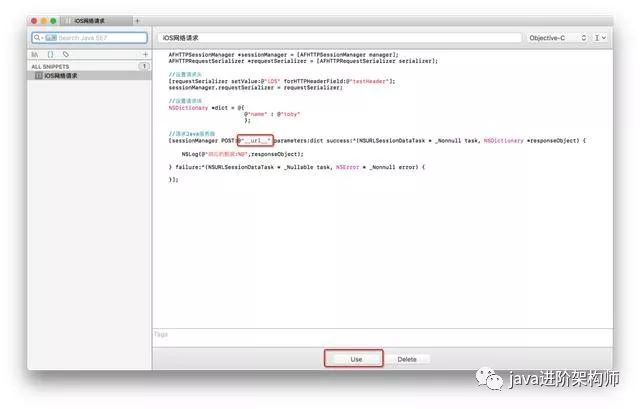
其次,这个工具还有另一个很有用的功能.比如我们有这么个场景,我们查JavaSE文档的时候是不是经常遇到这么个问题,就是我们想查某个方法,但是却要知道它在哪个类才能查,而不能根据这个方法直接去查.但是现实中,我们之所以要查往往是不记得类名,所以这个体验就不是很好,而这个工具很好的解决了这个问题.如图
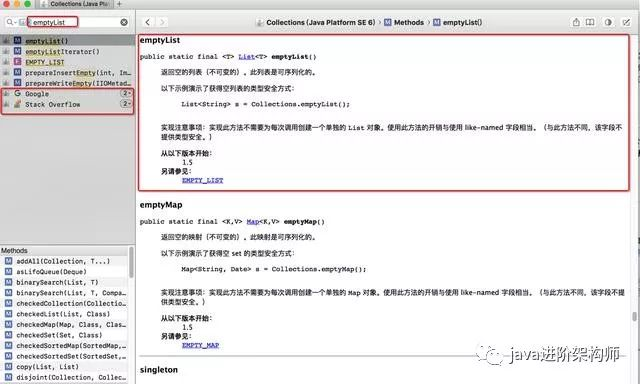
如果有用过其他文档工具的同学就会发现,其他的工具是不会有这个直接根据方法就能搜索的功能的,都是必须要找到关键类才能搜索.而且还提供了Google 和stackoverflow,非常贴心.该工具提供了海量文档,不过都是英文的,当然比较常用的比如JavaSE、Jquery、PHP这些是有中文的,搜一下就出来,搞不掂再留言
思维导图工具-MindNode

这是一款比较美观的思维导图软件,我们平时用得比较多的还有XMind,虽然XMind在Windows,Mac都有,但是就是颜值不高,MindNode有多种主题切换,比较好看(颜值即正义)
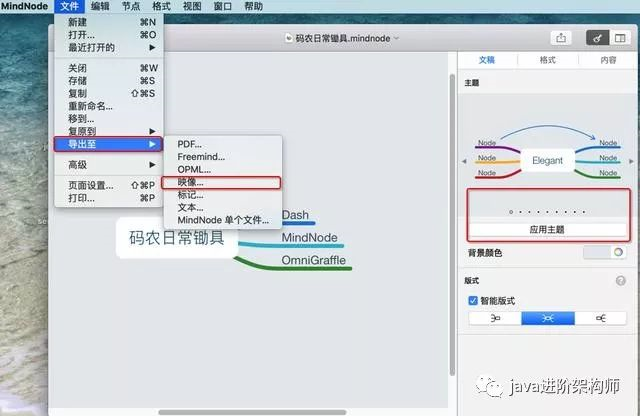
绘图工具-OmniGraffle

直接先上图,比如这个发送验证码的业务思维图,如果能把这个图画出来,那些把代码写出了应该是比较轻松的事

下面就来说下,怎么画这个图
1.打开软件

随意选择一个都是OK的,比如选择第一个
2.绘图
2.1 选中方块

2.2 黑色背景设置
配色这个你可以根据自己的喜好来,比如我这里用的是RGB(62,61,63)

设置好颜色之后,你可以把他添加到喜爱的
2.3 组合图形

从图中就可以看出,其实这些方块都是一些组合图形.配色这些可以自己任意调,当然,OmniGraffle本身也提供了很多好看的配色方案,可以自己尝试
3.注意事项OmniGraffle中提供了大量的绘图原型,可以自己摸索,组合,配色出好看的方案.然后就是各种拖拽.但是要注意的是,黑色的背景要放在图层的最下面,图层区域就是图中Layer区域,这个你用着用着自然明白,遇到坑再留言
文件预览:Seer
Seer 是一款优秀的Windows 下的文件预览工具,可以无需打开图片、音乐、视频、压缩包等文件就能预览到内容,只需点一下空格,小巧方便。安装运行 Seer 后,就常驻后台不用管了。这时用鼠标选中一个文件,点一下空格,预览就出现了,比如这样:

按下 ESC 即可退出,目前 Seer 支持很多格式:
-
照片,包括 PSD 文件
-
音乐、视频
-
ZIP、RAR 压缩包
-
文本文件
-
代码高亮,支持 json、xml
-
PDF
-
MS Office
-
Markdown
当然,预览意味着仅仅是看,不能修改也没有其他操作,看完就完了。
复制利器:Ditto

作为搬砖码农,大家都知道cv大法好,但是好像每次复制粘贴只能用最近一次的内容,有了ditto,近几天复制粘贴的东西都妥妥的的保存着!实在是cv大法的辅助利器。(配合上面的Synergy共享剪切板,简直好用的不要不要的)
-
默认快捷键 ctrl+`(1左边的小点点)即可呼出复制面板,最近复制得内容如下。但是,有的同学复制的太多,懒得滚动去找怎么办?最下面的搜索框,模糊搜索呗,妥妥的。

2. 合并粘贴:
Ditto允许合并粘贴,就是把多条记录,一次性粘贴到目标窗口。在收集资料时,这点尤其有用。
使用方法:如上弹出窗口中,按住Shift或Ctrl再点击鼠标左键。
3. 纯文本粘贴:
如果复制了带格式文本(比如,来自网页、office文件),默认是带格式粘贴,不想要格式怎么办?相信很多人跟我以前一样,通过复制到记事本中转来消除格式,有了Ditto后,一切简单了。
使用方法:如上ctrl+`呼出窗口后,选择需要消除格式的内容,点右键,点击“只粘贴纯文本”( 快捷键Shift+Enter)
其他工具
Postman 是一款Chrome插件,调试restful api的神器,比较喜欢的是他的书签功能.
jsonView 是一款Chrome插件,请求json时,能将返回的json数据格式化,非常方便,强烈推荐


